萬盛學電腦網 >> 路由器知識 >> 路由器簡介 >> 路由器怎麼連接無線路由器
路由器怎麼連接無線路由器
已經安裝了路由器,在路由器下再接一個無線路由器其實並不難,大家只要按照下面學習啦小編推薦的方法步驟很受容易就能設置成功。路由器兩個,其中一個是無線路由器(在這裡我以TP-LINK_R860[有線路由器]和無線路由器FAST_FW150R)為例
路由器怎麼連接無線路由器
1首先要設置好TP-LINK_R860[有線路由器],將你的寬帶接入的線路插入到TP-LINK_R860[有線路由器]的WAN端口

2然後通過有線的網線一邊連接到有線路由器的LAN端口中任意一個,另一頭連接到你的電腦網絡端口,電腦的本地網絡連接要設置成自動獲取IP地址:
因為現在家用的路由器基本默認設置全是“自動獲取IP地址”,所以必須要這樣設置
接通有線路由器的電源,等待10幾秒至路由器自檢啟動成功
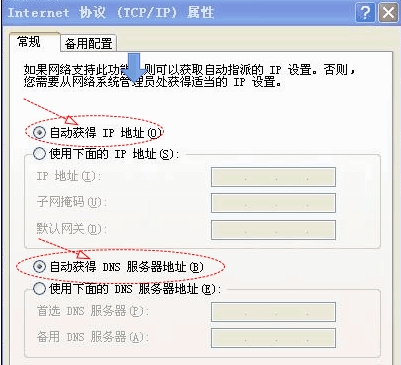
3下一步就是要在電腦的浏覽器中輸入路由器的管理地址,登錄路由器:(TP-LINK路由器的管理地址一般為http://192.168.1.1),不同的路由器的管理地址是不同的,其實也很容易找到,在路由器的背面都會有標注,而且還有登錄用戶名和密碼
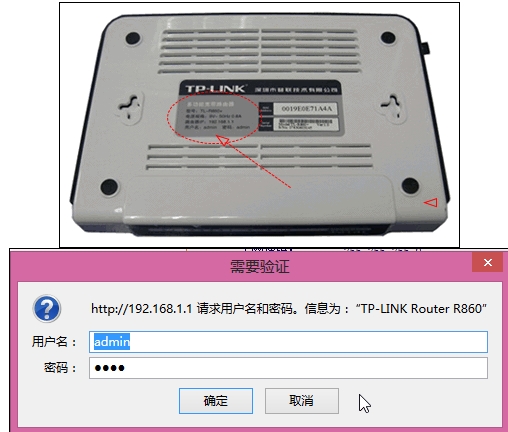
4登錄路由器以後,通過左側的“設置向導”完成對路由器的上網設置:(設置完成以後會提示你重啟路由器,一定要重啟路由器才能使剛才的設置生效)
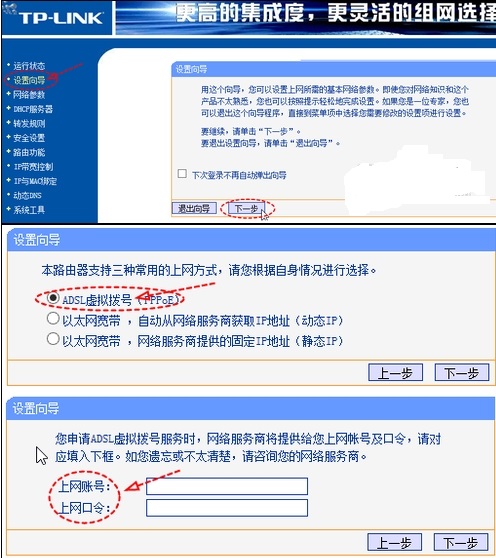

5重啟路由器以後,通過你的接入路由器的電腦測試一下,上網是否正常
(不能上網就要檢查一下你的設備是否連接正確,上網賬號密碼是否正確,如果無法斷定是哪個設備工作不正常,請先不用路由器用單機上網測試,測試上網線路及賬號密碼沒問題,再設置連接路由器)
再次進入路由器的管理地址,輸入管理賬號與密碼後找到頁面左側的“網絡設置”中的“LAN設置”,改變如圖中“IP地址”的LAN設置為“192.168.10.1”完成設置以後一定要點“保存”並重啟路由器。
注意:一些路由器默認LAN口設置基本都為:192.168.1.1,包括一些無線路由器默認LAN口設置基本也都是:192.168.1.1,如果這樣兩個完全一樣的LAN口局域網設置的路由器連接在一起是會相互干擾的,想正常上網那是不可能的,所以要改變一個路由器的LAN口設置,只要不重復就行。192.168.X.1 (把X改為2至253間的任意數字就行了,記住只要兩個路由器LAN口不重復就行)
獲知你手裡的路由器的LAN口設置也非常方便,路由器的背面都有,仔細看一下路由器背面的標簽上“默認設置 IP:192.168.1.1”的管理IP地址就知道了,如果兩個路由器一樣一定要改變一個,如果不一樣就直接跳過這步就可以了。
這裡很重要,一定要核對好,不要讓兩個路由器的LAN口一樣。

改變了有線路由器的LAN口設置,當你重啟路由器以後,那麼以後你要登錄有線路由器的管理地址就變為了:192.168.10.1(這裡一定要記清,最好寫個紙條貼在路由器的背面,以備以後查看)
做完上步以後,就要把有線路由器與無線路由器相連,找一條網線一頭插在TP-LINK_R860[有線路由器]的LAN接口中任意一個接口,別一頭插在無線路由器的WAN端口上
這裡一定要注意,不要亂插,一定按上面的順序插好
接好以後,用一條有線網線一頭接在無線路由器的LAN端口上的任意一個端口,另一頭插在電腦的網絡端口上。
接通無線路由器的電源,等待10幾秒至路由器自檢啟動成功
然後在電腦浏覽器中輸入無線路由器的管理地址“http://192.168.1.1”,輸入賬號與密碼,登錄無線路由器的管理界面後,用“設置向導”進行進一步設置:

上網方式這裡要選擇:“動態IP”,因為有線路由器就是通過內置的DHCP服務來使電腦“動態獲得IP”,所以必須這樣選擇。
(如果是“固定IP”,請自己設定固定IP地址的配置參數)
獲取IP地址的詳細資料,可以在安裝有XP操作系統電腦中按快捷鍵“WIN + R”,打開運行窗口輸入命令:ipconfig 來獲得。
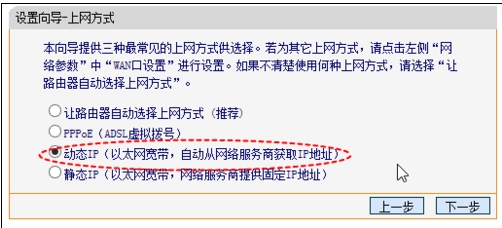
在“無線設置”中,設置好無線路由器的名字SSID和無線接入的密碼:

最後,設置完成,點擊“完成”並重啟無線路由器。
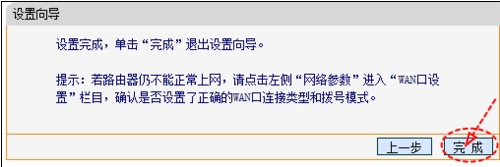
通過你的無線設備(手機、平板電腦、筆記本電腦等等)來搜索無線路由器,找到以後,輸入無線登錄密碼,與無線路由器連接成功並能正常上網。
如果你改動過路由器的設置,為了保險起見最好先恢復到路由器的“出廠設置”,再進行配置,這樣可以避免一些不必要的設置錯誤及故障。
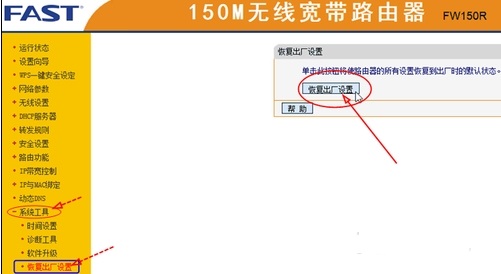
注意事項
兩個路由器的LAN口設置一定要不同,仔細看一下路由器背面的標簽上“默認設置 IP:192.168.1.1”的管理IP地址就知道了,如果兩個路由器一樣一定要改變一個,建議你改動有線路由器的設置,如果不一樣就直接跳過這步就可以了。
有線路由器與無線路由器相連,網線的一頭一定要插在[有線路由器]的LAN接口中任意一個接口,別一頭插在無線路由器的WAN端口,這裡一定要注意,不要亂插,一定按這個順序插好
如果連接以後不能上網,請先單機測試能否上網,再測試有線路由器能否正常上網,再接上無線路由器來測試,如果改動過路由器的設置,最好先恢復到路由器的“出廠設置”,這樣可以避免一些不必要的設置錯誤及故障,少走一些彎路。
- 上一頁:有線路由器怎麼連接無線路由器
- 下一頁:怎麼進入路由器設置界面



